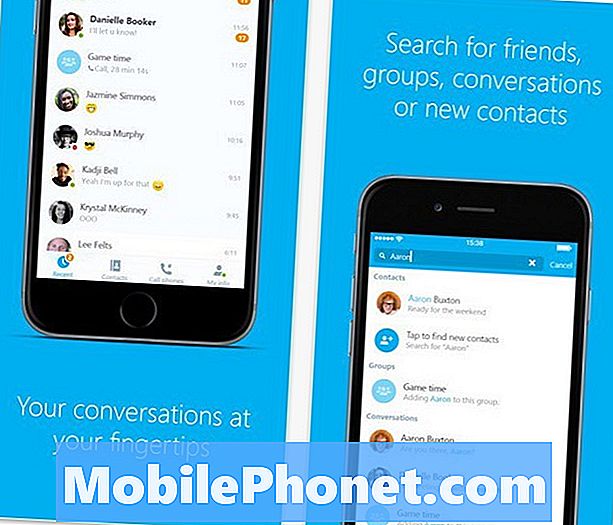المحتوى
- المشكلة الأولى: يتم تحويل الرسائل النصية المستلمة من Galaxy S7 edge إلى رسائل MMS
- المشكلة 2: يتحول Galaxy S7 edge SMS تلقائيًا إلى MMS
- المشكلة 3: لا يمكن لـ Galaxy S7 تلقي الرسائل القصيرة من المرسل باستخدام اتصال wifi
- المشكلة 4: لا يمكن لـ Galaxy S7 إرسال رسائل SMS
- المشكلة 5: تطبيق المراسلة Galaxy S7 edge لا يرسل إشعارات
إليك مشاركة أخرى # GalaxyS7 لهذا الأسبوع. نحن نغطي المزيد من مشاكل الرسائل النصية في هذه المقالة. سيتم نشر المزيد من المنشورات المماثلة في الأسابيع المقبلة ، لذا استمر في متابعتها.
إذا كنت تبحث عن حلول لمشكلة #Android الخاصة بك ، فيمكنك الاتصال بنا باستخدام الرابط المقدم في أسفل هذه الصفحة.
عند وصف مشكلتك ، يرجى تقديم أكبر قدر ممكن من التفاصيل حتى نتمكن من تحديد الحل المناسب بسهولة. إذا استطعت ، يرجى تضمين رسائل الخطأ الدقيقة التي تحصل عليها لتزويدنا بفكرة من أين نبدأ. إذا كنت قد جربت بالفعل بعض خطوات استكشاف الأخطاء وإصلاحها قبل مراسلتنا عبر البريد الإلكتروني ، فتأكد من ذكرها حتى نتمكن من تخطيها في إجاباتنا.
فيما يلي موضوعات محددة نقدمها لك اليوم:
المشكلة الأولى: يتم تحويل الرسائل النصية المستلمة من Galaxy S7 edge إلى رسائل MMS
مرحبا. لديّ Samsung Galaxy S7 edge من Verizon ولكن مع بطاقة SIM من T-Mobile. يبدو أن كل شيء يعمل بشكل جيد ، لكن عندما أتلقى رسائل مصورة من أي شخص ، يتم تحويلها تلقائيًا إلى دردشة جماعية تحتوي على اسمه واسمي. إذا قمت بالرد على المجموعة ، أحصل على نسخة من الرد ولا يستطيع الشخص الآخر الرد. كل شيء على ما يرام من نهايتها. لا يمثل إرسال الصور مشكلة ، حيث سيبقى في الدردشة الفردية. إن تلقي الصور فقط هو ما يحولها إلى دردشة جماعية. - جيزيل
المحلول: مرحبًا جيزيل. ستقوم معظم شركات الاتصالات (والتي قد تتضمن أنت والمرسل) بتحويل رسائل المجموعة إلى رسائل MMS ، لذا من المرجح أن يرسل لك المرسل الأصلي لرسائل الوسائط المتعددة هذه رسالة في سياق المجموعة. إذا كنت تتلقى صورة في الرسالة ، فيجب أن يرسل لك المرسل رسالة MMS عن قصد. ضع في اعتبارك أن الرسالة التي تحتوي على رمز تعبيري يتم تحويلها أيضًا تلقائيًا إلى MMS. لذا ، حتى إذا كنت تعتقد أنه لا توجد صورة ، فقد تظل الرسالة تصل إلى جهازك في شكل MMS منذ أن قام مشغل شبكة المرسل بتحويل الرسائل القصيرة إلى رسائل الوسائط المتعددة في المقام الأول.
إذا كنت تعتقد أن هناك خطأ في جهازك ، فنحن نقترح عليك مسح ذاكرة التخزين المؤقت لتطبيق المراسلة والبيانات لمعرفة ما إذا كان ذلك مفيدًا. إليك كيف يتم ذلك:
- افتح قائمة الإعدادات إما من خلال مركز الإشعارات (القائمة المنسدلة) أو من خلال تطبيق الإعدادات في درج التطبيق.
- انتقل لأسفل إلى "التطبيقات". قد تتم إعادة تسمية هذا إلى شيء مثل التطبيقات أو مدير التطبيقات في إصدارات OEM المصقولة من Android 6 أو 7.
- بمجرد الوصول إلى هناك ، انقر فوق أحد التطبيقات.
- سترى الآن قائمة بالأشياء التي تمنحك معلومات حول التطبيق ، بما في ذلك التخزين والأذونات واستخدام الذاكرة والمزيد.
- هذه كلها عناصر قابلة للنقر. سترغب في النقر فوق التخزين.
- يجب أن ترى الآن بوضوح ملف مسح ذاكرة التخزين المؤقت و امسح البيانات أزرار للتطبيق. حاول مسح ذاكرة التخزين المؤقت أولاً ومعرفة ما إذا كان ذلك سيؤدي إلى حل المشكلة. إذا لم ينجح شيء ، فافعل خيار مسح البيانات.
لا يتعامل مسح ذاكرة التخزين المؤقت للتطبيق والبيانات إلا مع خطأ التطبيق المحتمل. إذا كان سبب المشكلة خارج التطبيق الذي تستخدمه ، فلن يتغير شيء.
لمزيد من التحقق مما إذا كانت مشكلة التطبيق ، يمكنك أيضًا تجربة استخدام تطبيق تابع لجهة خارجية يعمل بشكل مشابه لتطبيق المراسلة من Samsung. وخير مثال على ذلك هو Facebook Messenger ، حيث يمكنه أيضًا التعامل مع رسائل SMS و MMS العادية. إذا استمرت المشكلة عند استخدام هذا التطبيق ، فاتصل بمشغل شبكة الجوال. قد يساعدك أو لا يساعدك في حل المشكلة.
المشكلة 2: يتحول Galaxy S7 edge SMS تلقائيًا إلى MMS
مرحبا! أردت فقط أن أسأل لماذا لا يحتوي Samsung S7 edge الخاص بي على تركيبة تلقائية في إعدادات النص وبعد 160 حرفًا يتحول إلى MMS. 🙁 لقد قرأت جميع تعليقاتك حول هذا الموضوع وجربت كل شيء ولكن لا يزال يتحول إلى رسائل الوسائط المتعددة. أقوم بعمل رسائل نصية أطول وأتجاوز الحد الأدنى دائمًا وهو 160. ولهذا السبب لا يمكنني إرسال رسالة واحدة مرة واحدة. هل تستطيع مساعدتي رجاء؟ شكرا لكم مقدما. - انجيلو
المحلول: مرحبًا أنجيلو. لا نعرف ما تقصده بعبارة "تركيبة تلقائية" في إعدادات النص على الإطلاق. بافتراض أنك تتحدث عن تطبيق المراسلة الافتراضي من Samsung على S7 ، فإن الدمج التلقائي غير موجود على الإطلاق. إذا كنت تستخدم تطبيق مراسلة تابع لجهة خارجية ، فيرجى الاتصال بالمطور لمعرفة ما إذا كان يمكنه مساعدتك في ذلك.
الآن ، بالنسبة إلى مشكلتك الثانية حول تحويل الرسائل القصيرة تلقائيًا إلى رسائل الوسائط المتعددة ، فإن الحل هو ضبط قيود رسائل الوسائط المتعددة على مجانا. إليك كيفية القيام بذلك (ينطبق فقط على تطبيق المراسلة من Samsung):
- قم بتشغيل ملف الرسائل تطبيق.
- صنبور المزيد من الإعدادات رمز أعلى الجانب الأيمن (رمز ثلاثي النقاط).
- صنبور إعدادات.
- صنبور المزيد من الإعدادات.
- صنبور رسائل الوسائط المتعددة.
- صنبور تعيين القيود واختر مجانا.
المشكلة 3: لا يمكن لـ Galaxy S7 تلقي الرسائل القصيرة من المرسل باستخدام اتصال wifi
منذ آخر تحديث لـ S7 ، يمكنني الحصول على رسائل نصية من أي شخص آخر سواء كان لي أو الإنترنت الخاص بهم قيد التشغيل أو الإيقاف. ولكن مع وجود رقم واحد ، وجدت أنه لا يمكنني الحصول على رسائل نصية منهم إلا عندما يكون لديهم اتصال بالإنترنت ولديهم. أعلم أنها مشكلة في هواتفهم ولكن ما المشكلة؟ لقد تحققنا من الأرقام المحظورة وشريحة SIM ليست من iPhone. كلا الهاتفين S7. - جيس
المحلول: مرحبا جيس. قد يكون لديهم مشكلة في الاتصال عبر شبكة wifi. هذه خدمة توفرها بعض شركات الاتصالات لعملائها من أجل السماح بالاتصال الصوتي والإرسال والاستقبال أو الرسائل القصيرة ورسائل الوسائط المتعددة عبر شبكة wifi. يعد هذا حلًا مفيدًا إذا كنت في منطقة بها اتصال خلوي ضعيف ولكن بشبكة wifi جيدة. أخبر جهة الاتصال الخاصة بك بالاتصال بشركة الاتصالات الخاصة بها لتحديد مكان المشكلة.
المشكلة 4: لا يمكن لـ Galaxy S7 إرسال رسائل SMS
لدي Samsung Galaxy S7. لدي مشكلة. لا يمكنني إرسال رسائل نصية ولكن يمكنني تلقي الرسائل النصية من الآخرين. لقد أرسلت بالفعل رسالة نصية من هاتفي إلى رقمي الذي يمكنني إرسالها إلى نفسي وتلقي الرسائل النصية ولكن لا يمكنني إرسال الرسائل إلى الآخرين. اتصلت بـ Fido ويقولون أنه لا توجد مشكلة في الشبكة. أستخدم نفس بطاقة SIM التي استخدمتها في هاتفي السابق Blackberry Z10. يرجى تقديم النصيحة. شكرا لكم مقدما. - سريكانث 1
المحلول: مرحبًا Srikanth1. هل تواجه مشكلة في الإرسال إلى جهة اتصال واحدة أو الكل؟ إذا كان الأمر يتعلق بجهة اتصال واحدة فقط ، فيجب أن تكون المشكلة من جهة جهة الاتصال هذه حيث يمكنك أيضًا إرسال واستقبال الرسائل القصيرة بعد إرسال رسالة اختبارية لنفسك. إذا كانت المشكلة تؤثر على جميع جهات الاتصال الخاصة بك ، فقد تكون هناك مشكلة في تكوين جهازك. إذا كنت في شبكة GSM ، فأوقف تشغيل الهاتف وأعد تركيب بطاقة SIM. يجب أن يؤدي القيام بذلك إلى إعادة برمجة إعدادات الشبكة في هاتفك مما يسمح له بالإرسال والاستقبال بشكل طبيعي مرة أخرى. إذا لم يحدث ذلك ، فقم بإعادة ضبط المصنع. إذا لم تكن قد قمت بذلك من قبل ، فهذه هي الخطوات:
- قم بإنشاء نسخة احتياطية من ملفاتك المهمة مثل الصور ومقاطع الفيديو وجهات الاتصال وما إلى ذلك. يمكنك استخدام Smart Switch لهذه المهمة.
- قم بإيقاف تشغيل Samsung Galaxy S7.
- اضغط مع الاستمرار على مفتاحي Home و Volume UP ، ثم اضغط مع الاستمرار على مفتاح التشغيل.
- عندما يظهر Samsung Galaxy S7 على الشاشة ، حرر مفتاح التشغيل ولكن استمر في الضغط على مفتاحي Home و Volume Up.
- عندما يظهر شعار Android ، يمكنك تحرير كلا المفتاحين وترك الهاتف لمدة 30 إلى 60 ثانية تقريبًا.
- باستخدام مفتاح خفض مستوى الصوت ، تنقل عبر الخيارات وحدد "wipe data / factory reset".
- بمجرد تمييزه ، يمكنك الضغط على مفتاح التشغيل لتحديده.
- حدد الآن الخيار "نعم - احذف جميع بيانات المستخدم" باستخدام مفتاح خفض مستوى الصوت واضغط على زر التشغيل لتحديده.
- انتظر حتى ينتهي هاتفك من إجراء إعادة الضبط الرئيسية. بمجرد الانتهاء ، حدد "Reboot system now" واضغط على مفتاح التشغيل.
- سيتم إعادة تشغيل الهاتف الآن لفترة أطول من المعتاد.
إذا كان لديك جهاز CDMA ، فاتصل بمشغل شبكة الجوال واطلب منه إعادة برمجة هاتفك.
المشكلة 5: تطبيق المراسلة Galaxy S7 edge لا يرسل إشعارات
كان جهاز Samsung S7 Edge يعمل بشكل صحيح وقبل بضعة أيام لم أعد أتلقى إشعارات عندما أتلقى رسالة نصية. لا أحصل على صوت ولا يتم إخطاره كقائمة منسدلة أعلى الشاشة. لقد قمت بإعادة ضبط الهاتف وإيقاف تشغيله وتشغيله. لقد تحققت من فحص جميع الإخطارات وهي قيد التشغيل. لقد بحثت في الإنترنت عن خيارات وجربتها ولكن لا يمكنني الحصول على هاتفي لإصدار أصوات التنبيه. شكرا لمساعدتك! - ماجي
المحلول: مرحبا ماجي. إذا كنت متأكدًا من أنك قد حددت بالفعل السماح بالإشعارات تحت الإعدادات> الإخطارات بالنسبة إلى تطبيق المراسلة الذي تستخدمه ، فإن الخطوة المنطقية التالية هي التأكد من أن الهاتف يحتوي على ذاكرة تخزين مؤقت جيدة لنظام التشغيل. إليك كيف يتم ذلك:
- قم بإيقاف تشغيل Samsung Galaxy S7.
- اضغط مع الاستمرار على مفتاحي Home و Volume UP ، ثم اضغط مع الاستمرار على مفتاح التشغيل.
- عندما يظهر Samsung Galaxy S7 على الشاشة ، حرر مفتاح التشغيل ولكن استمر في الضغط على مفتاحي Home و Volume Up.
- عندما يظهر شعار Android ، يمكنك تحرير كلا المفتاحين وترك الهاتف لمدة 30 إلى 60 ثانية تقريبًا.
- باستخدام مفتاح خفض مستوى الصوت ، تنقل عبر الخيارات وحدد "مسح قسم ذاكرة التخزين المؤقت".
- بمجرد تمييزه ، يمكنك الضغط على مفتاح التشغيل لتحديده.
- حدد الآن الخيار "نعم" باستخدام مفتاح خفض مستوى الصوت واضغط على زر التشغيل لتحديده.
- انتظر حتى ينتهي هاتفك من إجراء إعادة الضبط الرئيسية. بمجرد الانتهاء ، حدد "Reboot system now" واضغط على مفتاح التشغيل.
- سيتم إعادة تشغيل الهاتف الآن لفترة أطول من المعتاد.
إذا لم ينجح مسح قسم ذاكرة التخزين المؤقت ، فتأكد من متابعته بذاكرة التخزين المؤقت ومسح البيانات. الرجوع إلى اقتراحاتنا ل جيزيل في الاعلى.